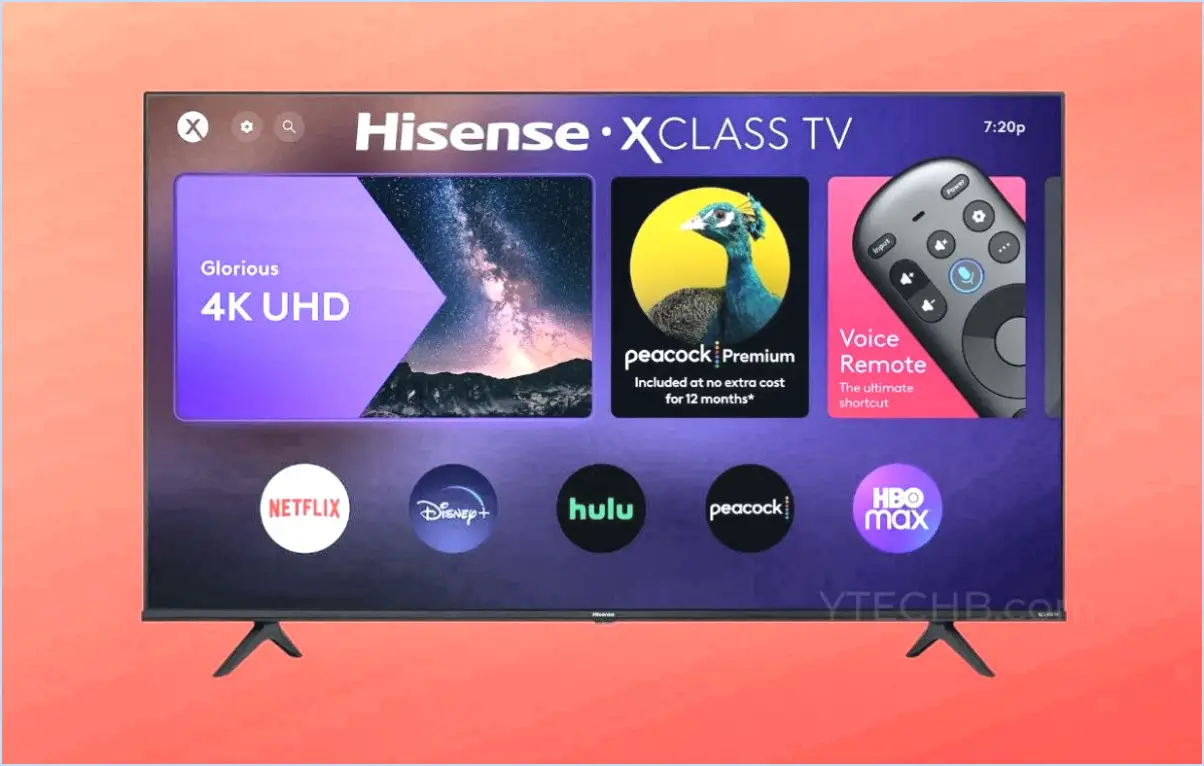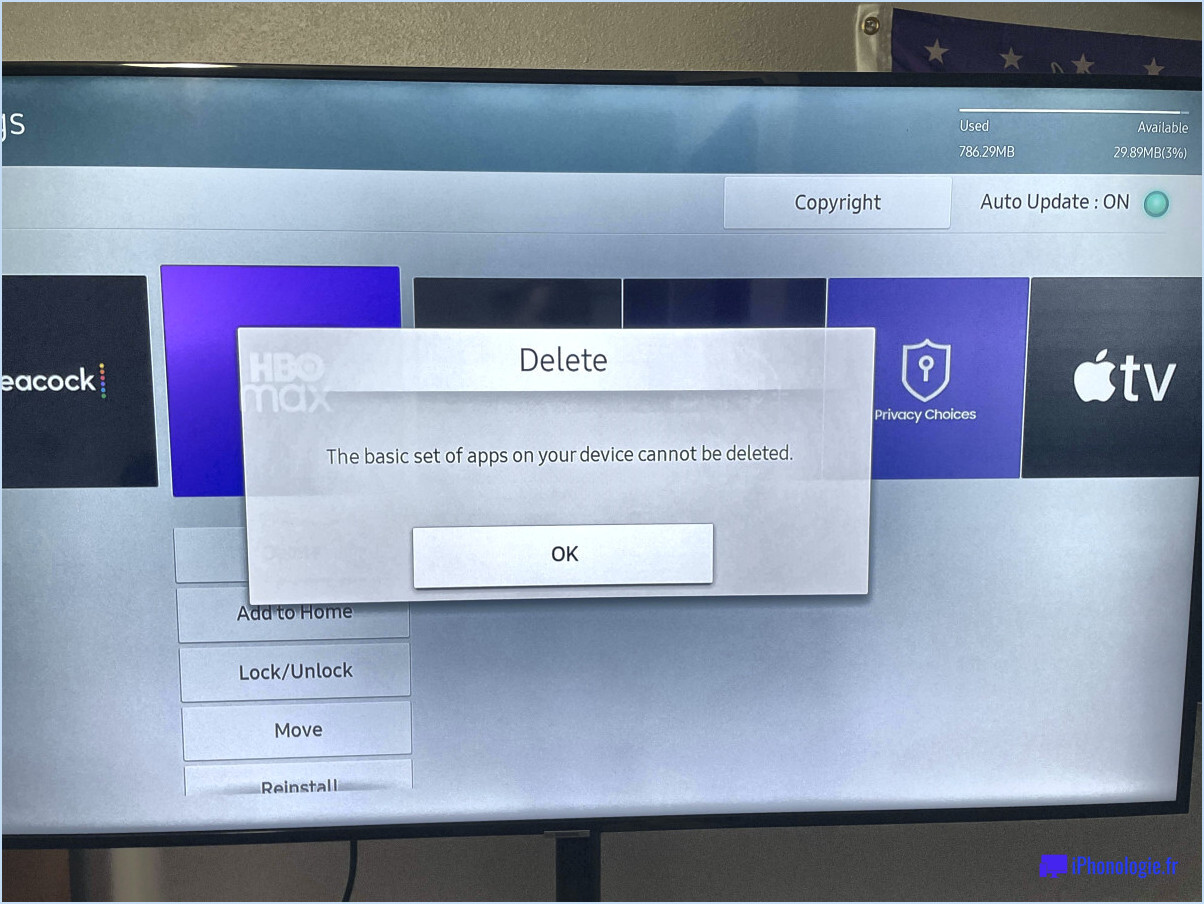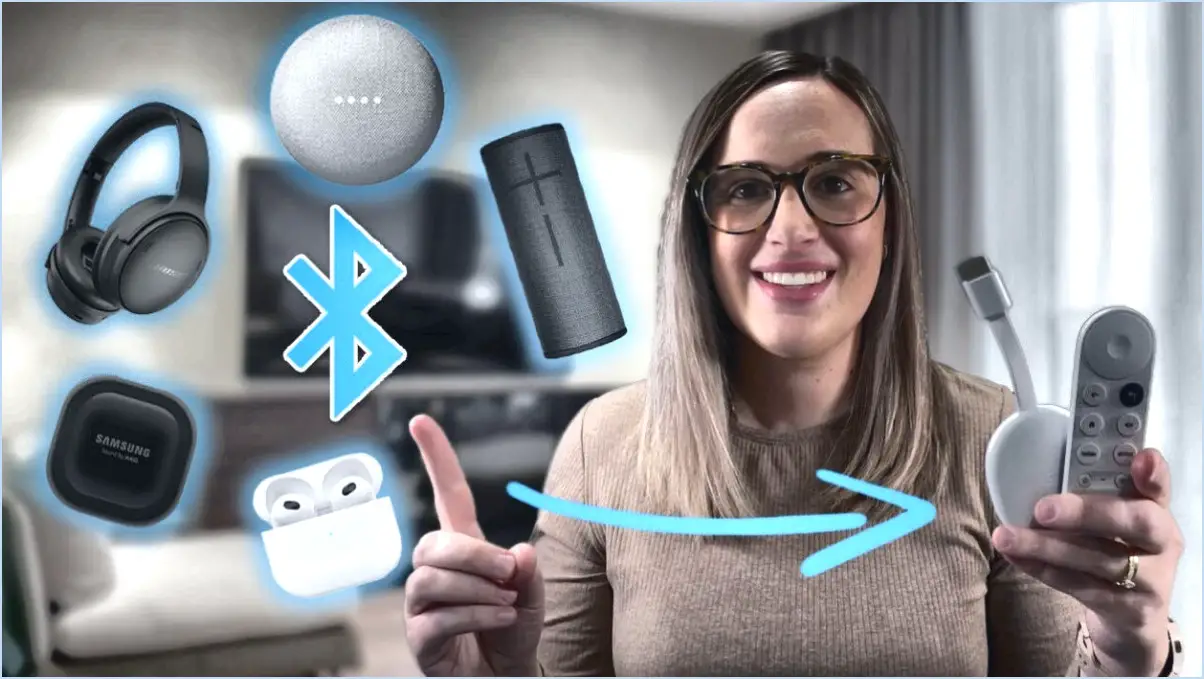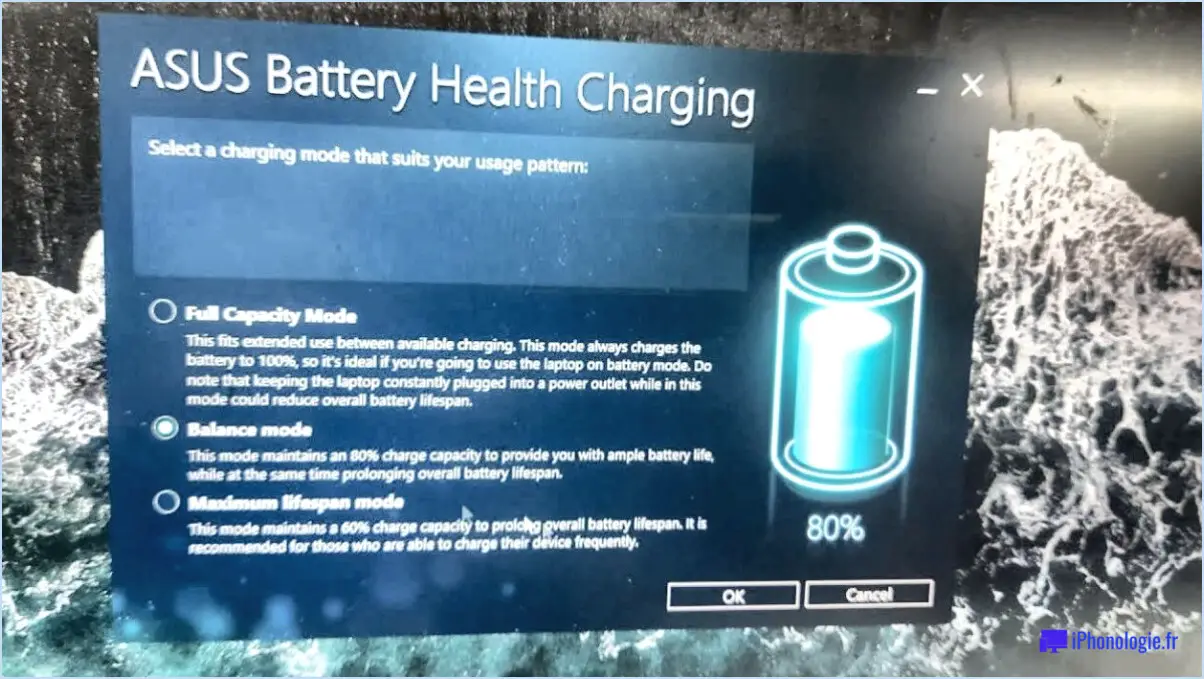Comment connecter la tv box android au wifi?
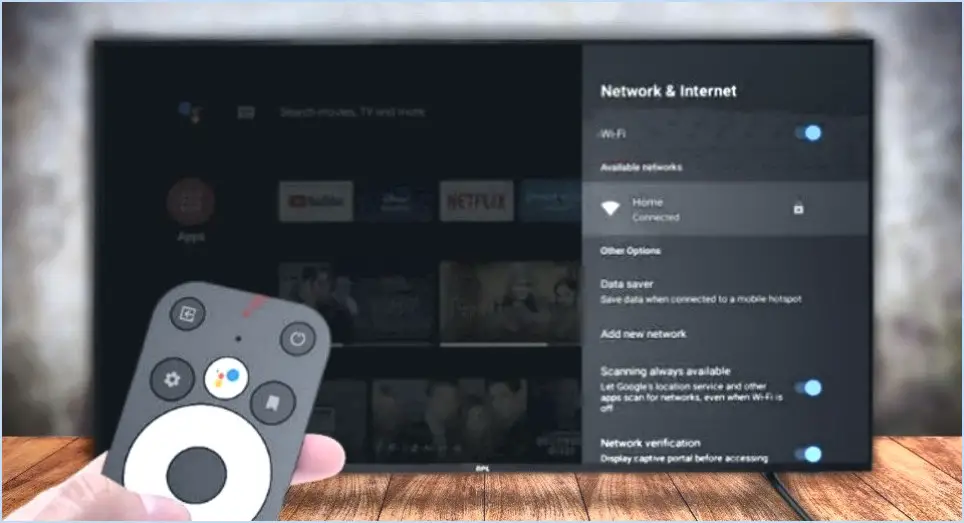
Pour connecter votre Android TV box au WiFi, suivez les étapes suivantes :
- Allumez: Assurez-vous que votre boîtier TV Android est sous tension et prêt à être configuré.
- Naviguez vers Paramètres: À l'aide de la télécommande de votre téléviseur, naviguez jusqu'au menu « Paramètres » de votre Android TV box.
- Sélectionnez le réseau: Dans le menu « Paramètres », recherchez et sélectionnez l'option « Réseau » ou « Internet ».
- Choisissez WiFi: Recherchez l'option « WiFi » et sélectionnez-la pour lancer le processus de configuration du WiFi.
- Recherche de réseaux: Votre Android TV box va maintenant rechercher les réseaux WiFi disponibles à proximité. Cette opération peut prendre un certain temps.
- Sélectionnez votre réseau: Une fois le balayage terminé, une liste des réseaux WiFi disponibles s'affiche sur votre écran. Localisez et cliquez sur le nom de votre réseau WiFi dans la liste.
- Entrez le mot de passe WiFi: Si votre réseau WiFi est sécurisé par un mot de passe (ce qui est fortement recommandé), vous serez invité à saisir le mot de passe WiFi. Utilisez le clavier à l'écran ou la télécommande de votre téléviseur pour saisir le mot de passe correct.
- Connecter: Après avoir saisi le mot de passe Wifi correct, sélectionnez le bouton « Connecter » ou « OK » à l'écran.
- Attendre la connexion: Votre Android TV box va maintenant tenter de se connecter au réseau Wifi sélectionné. L'établissement de la connexion peut prendre un certain temps.
- Confirmation de la connexion: Une fois la connexion réussie, vous verrez un message de confirmation sur votre écran indiquant que votre Android TV box est maintenant connectée au WiFi.
- Tester la connexion: Pour vous assurer d'une connexion stable, ouvrez une application de streaming ou naviguez sur Internet sur votre Android TV box pour vérifier qu'elle fonctionne correctement.
- Facultatif : Oublier les autres réseaux: Pour plus de sécurité et de commodité, vous pouvez choisir d'oublier les autres réseaux Wifi proches que votre Android TV box a détectés lors de l'analyse initiale.
Voilà, c'est fait ! Votre Android TV box est maintenant connectée à votre réseau WiFi, ce qui vous permet de profiter du contenu en ligne, des applications et des services de streaming en toute transparence.
Comment configurer une Android TV box?
La configuration d'une Android TV box est un processus simple. Suivez les étapes suivantes pour une installation en douceur :
1. Connexion matérielle :
- Branchez le boîtier TV Android sur le port HDMI de votre téléviseur à l'aide d'un câble HDMI.
- Connectez l'adaptateur d'alimentation au boîtier TV Android et à une source d'alimentation.
2. Configuration initiale :
- Allumez votre téléviseur et sélectionnez l'entrée HDMI où le boîtier TV Android est connecté.
- Suivez les instructions à l'écran pour choisir votre langue, vous connecter au Wi-Fi et vous connecter à votre compte Google.
3. Installation du système d'exploitation Android TV :
- Si votre Android TV box n'a pas le système d'exploitation préinstallé, utilisez une clé USB ou une carte SD.
- Téléchargez l'image Android TV OS à partir d'une source fiable et copiez-la sur la clé USB ou la carte SD.
- Insérez la clé USB ou la carte SD dans le boîtier TV Android.
- Allez dans le menu « Paramètres », sélectionnez « Préférences de l'appareil », puis « À propos » et enfin « Mise à jour du système » pour installer le système d'exploitation.
4. Personnalisez et appréciez :
- Après l'installation, personnalisez les paramètres de votre Android TV, téléchargez des applications depuis le Google Play Store et commencez à diffuser vos contenus préférés.
Voilà, c'est fait ! Votre Android TV box est maintenant configurée et prête pour le divertissement.
Comment connecter mon Android box au Wi-Fi sans la télécommande?
Pour connecter votre Android box au Wi-Fi sans la télécommande, vous avez plusieurs options :
- Utilisez une application sur votre téléphone ou votre tablette :
- Assurez-vous que votre Android box et votre téléphone/tablette sont connectés au même réseau Wi-Fi.
- Visitez le Google Play Store ou l'Apple App Store sur votre appareil mobile.
- Recherchez une application de télécommande pour Android TV. Les options les plus courantes sont « Android TV Remote Control » ou « CetusPlay ».
- Installez et ouvrez l'application sur votre téléphone ou votre tablette.
- Suivez les instructions de configuration de l'application pour l'associer à votre boîtier Android.
- Une fois jumelé, vous pouvez utiliser votre appareil mobile comme une télécommande pour naviguer et connecter votre boîtier Android au Wi-Fi.
- Utilisez un clavier et une souris :
- Connectez un clavier et une souris USB ou Bluetooth à votre boîtier Android.
- Naviguez vers les paramètres Wi-Fi de votre boîtier Android à l'aide du clavier et de la souris.
- Sélectionnez votre réseau Wi-Fi et saisissez le mot de passe à l'aide du clavier.
- Confirmez la connexion, et votre boîtier Android devrait être connecté au Wi-Fi.
Ces méthodes devraient vous permettre d'établir une connexion Wi-Fi sur votre Android box même si vous n'avez pas la télécommande à portée de main.
Comment connecter votre téléviseur intelligent au Wi-Fi?
Pour connecter votre téléviseur intelligent au Wi-Fi, suivez les étapes suivantes :
- Accédez aux paramètres : À l'aide de la télécommande de votre téléviseur, accédez au menu des paramètres. Ce menu est généralement représenté par une icône de roue dentée ou de clé à molette.
- Recherchez les paramètres du réseau : Dans le menu des réglages, recherchez l'option « Réseau » ou « Internet ». Sélectionnez-la pour accéder aux paramètres du réseau.
- Choisissez le réseau Wi-Fi : Dans les paramètres du réseau, vous devriez voir une option pour le Wi-Fi. Sélectionnez cette option pour afficher les réseaux disponibles.
- Sélectionnez votre réseau Wi-Fi : Une liste des réseaux Wi-Fi à proximité s'affiche. Localisez votre réseau Wi-Fi dans la liste et mettez-le en surbrillance.
- Entrez le mot de passe : Si votre réseau Wi-Fi est protégé par un mot de passe, vous serez invité à saisir le mot de passe Wi-Fi. Utilisez la télécommande de votre téléviseur pour saisir le mot de passe.
- Connecter : Après avoir saisi le mot de passe correct, sélectionnez « Connecter » ou « OK ». Votre téléviseur intelligent tente de se connecter au réseau Wi-Fi.
- Confirmation : Une fois la connexion réussie, votre téléviseur affichera un message de confirmation et vous pourrez accéder à Internet sur votre téléviseur intelligent.
Assurez-vous d'avoir le bon mot de passe Wi-Fi à portée de main, car il est essentiel pour une connexion réussie.
Avez-vous besoin d'Internet pour votre Android Box?
Vous n'avez pas besoin d'Internet pour une box Android, mais vous en aurez besoin pour utiliser pleinement la plupart de ses fonctionnalités. En voici un aperçu :
- Fonctionnalité de base : Une box Android peut fonctionner comme un appareil de streaming sans connexion internet. Cela signifie que vous pouvez regarder des contenus stockés localement ou accéder à des médias à partir de sources externes telles que des clés USB.
- Limites : Cependant, sans connexion internet, vous ne pourrez pas utiliser les applications ou jouer aux jeux qui nécessitent une connexion internet active. Les services de streaming tels que Netflix, YouTube et les plateformes de jeux en ligne seront inaccessibles.
- Médias hors ligne : Si votre utilisation principale est de lire du contenu téléchargé ou d'utiliser la box Android comme lecteur multimédia, vous pouvez le faire sans internet.
En résumé, bien que vous puissiez utiliser une box Android sans internet à des fins spécifiques, c'est essentiel pour maximiser ses capacités, en particulier pour le contenu et les applications en ligne.
Pourquoi mon téléviseur indique-t-il qu'il est connecté au Wi-Fi mais qu'il n'y a pas d'Internet?
Le fait que votre téléviseur affiche « connecté au Wi-Fi mais pas d'internet » peut être dû à plusieurs facteurs :
- Mot de passe Wi-Fi incorrect: Assurez-vous d'avoir saisi le bon mot de passe Wi-Fi. Un mot de passe erroné ne permet pas d'accéder à l'internet.
- Problèmes de routeur ou de modem: Il se peut que votre appareil Wi-Fi fonctionne mal. Redémarrez-le ou contactez votre fournisseur de services.
- Intensité du signal: La faiblesse des signaux Wi-Fi peut entraver l'accès à l'internet. Essayez de vous rapprocher du routeur ou d'utiliser un prolongateur Wi-Fi.
- Conflit d'adresse IP: Plusieurs appareils utilisant la même adresse IP peuvent causer des problèmes de connectivité. Redémarrez votre routeur pour résoudre ce problème.
- Configuration DNS: Des paramètres DNS incorrects peuvent être à l'origine du problème. Ajustez-les manuellement ou contactez votre fournisseur d'accès pour obtenir de l'aide.
- Mise à jour du micrologiciel: Assurez-vous que le micrologiciel de votre téléviseur est à jour pour éviter les problèmes de compatibilité.
La prise en compte de ces facteurs devrait permettre de résoudre le problème « connecté au Wi-Fi mais pas d'Internet » sur votre téléviseur.
Quelle est la meilleure connexion pour Android TV?
Lorsqu'il s'agit de connecter votre Android TV à Internet, plusieurs options s'offrent à vous. Voici un aperçu pour vous aider à faire votre choix :
- Câble Ethernet: Pour une connexion plus stable et plus fiable, l'utilisation d'un câble Ethernet est la meilleure solution. Il garantit une connexion internet forte et cohérente, ce qui est essentiel pour la diffusion de contenus de haute qualité et les jeux en ligne.
- Adaptateur sans fil: S'il n'est pas possible d'utiliser un câble Ethernet en raison de l'emplacement de votre téléviseur ou de votre routeur, un adaptateur sans fil constitue une alternative appropriée. Cet appareil permet à votre téléviseur Android de se connecter à Internet sans fil. Bien qu'il ne soit pas aussi stable qu'une connexion câblée, il offre flexibilité et commodité.
En fin de compte, le choix entre ces options dépend de votre configuration et de vos préférences. Si la stabilité est votre priorité, optez pour le câble Ethernet. Pour la flexibilité et la facilité d'installation, optez pour un adaptateur sans fil.
Comment regarder la télévision sur mon Android sans internet?
Pour regarder la télévision sur votre Android sans internet, envisagez les options suivantes :
- Télécharger du contenu: Téléchargez des émissions de télévision et des films sur votre appareil à l'aide de plateformes de diffusion en continu comme Netflix, Amazon Prime Video ou Disney+. Cela vous permet de regarder hors ligne lorsque vous n'avez pas de connexion internet.
- Lecture hors ligne: De nombreux services de diffusion en continu offrent une fonction de lecture hors ligne. Il vous suffit de rechercher l'icône de téléchargement à côté du contenu que vous souhaitez regarder et de l'enregistrer pour le visionner hors ligne.
- Utiliser des applications de télévision hors ligne: Des applications comme Pluto TV offrent une sélection de chaînes de télévision et de films en direct, accessibles sans connexion internet. Téléchargez l'application, choisissez vos chaînes préférées et profitez-en.
- Médias externes: Pensez à stocker vos émissions de télévision et vos films préférés sur une clé USB externe ou une carte SD. La plupart des appareils Android vous permettent de lire des fichiers multimédias directement à partir d'un stockage externe.
Grâce à ces options, vous pouvez rester diverti sur votre appareil Android même lorsque vous êtes hors ligne.
Impossible de se connecter au Wi-Fi?
Vous rencontrez des problèmes avec votre connexion Wi-Fi? Voici quelques conseils pour résoudre ce problème :
- Vérifiez votre proximité: Assurez-vous que vous êtes dans le rayon d'action de votre réseau Wi-Fi. Parfois, le fait de se rapprocher du routeur peut résoudre les problèmes de connectivité.
- État de l'appareil: Vérifiez que votre appareil est sous tension et correctement connecté au réseau Wi-Fi. Aussi simple qu'elle puisse paraître, cette étape peut faire une différence significative.
- Redémarrer: Une solution rapide courante consiste à redémarrer votre appareil et votre routeur. Pour ce faire, mettez-les hors tension, attendez quelques secondes, puis remettez-les sous tension.
- VPN ou Proxy: Si vous êtes sur un réseau Wi-Fi public, assurez-vous que vous n'êtes pas connecté à un VPN ou à un serveur proxy, car ceux-ci peuvent parfois interférer avec votre connexion.
En suivant ces étapes, vous pouvez souvent résoudre rapidement les problèmes de connexion Wi-Fi.